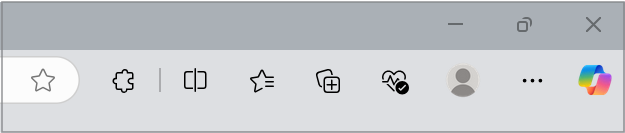더 안전한 검색 환경을 원하십니까? Microsoft Edge는 가능한 경우 웹 사이트를 HTTPS로 업그레이드하여 연결을 보호하는 데 도움이 되는 HTTPS 우선 모드를 제공합니다. 이 가이드에서는 HTTP 및 HTTPS의 의미, 중요한 이유 및 HTTPS 우선 모드 기능을 사용하여 온라인으로 데이터를 더 잘 보호하는 방법을 설명합니다.
HTTP 및 HTTPS란?
웹 사이트를 방문할 때 브라우저는 HTTP(하이퍼텍스트 전송 프로토콜)라는 프로토콜을 사용하여 브라우저와 서버 간의 공용 언어와 같이 사이트와 통신합니다.
URL(웹 주소)은 HTTP 또는 HTTPS로 시작할 수 있습니다.
HTTP는 일반 텍스트로 데이터(예: 암호 또는 카드 숫자)를 전송하므로 해커가 쉽게 가로챌 수 있습니다.
HTTPS (Hypertext Transfer Protocol Secure)는 해당 데이터를 암호화하여 정보를 비공개로 안전하게 유지합니다.
사이트에서 HTTPS를 사용하는 경우 검사 방법은 다음과 같습니다.
1. 주소 표시줄을 확인합니다.
-
Microsoft Edge에서 웹 사이트를 방문합니다.
-
위쪽의 주소 표시줄에 사이트의 URL이 표시됩니다.
2. 자물쇠 아이콘을 확인합니다.
-
사이트가 보안(HTTPS)인 경우 URL 앞에 자물쇠 아이콘이 표시됩니다.
-
사이트가 안전하지 않은 경우(HTTP) 다음이 표시 될 수 있습니다.
-
"안전하지 않음" 레이블
-
경고 삼각형
-
자물쇠가 전혀 없음
-
3. 자세한 내용은 자물쇠를 클릭합니다.
-
자물쇠 아이콘을 클릭하여 사이트의 보안 인증서에 대한 세부 정보를 봅니다.
-
연결이 안전한지, 누가 인증서를 발급했는지 알려줍니다.
HTTPS가 중요한 이유는 무엇인가요?
찾아볼 때마다 HTTPS가 중요한 이유는 다음과 같습니다.
개인 정보 보호 – 데이터를 캐고 눈에서 숨깁니다.신뢰성 – 가짜 웹 사이트가 아니라 실제 웹 사이트를 방문하는지 확인하는 데 도움이 됩니다.보안 – 정보를 훔치거나 변조하려는 해커로부터 보호하는 데 도움이 됩니다.
HTTPS-First 모드란?
Microsoft Edge의 HTTPS-First 모드는 가능한 경우 HTTP 연결을 HTTPS로 자동으로 업그레이드하여 안전하지 않은 연결로부터 데이터를 보호합니다.
사이트에서 HTTPS를 지원하지 않는 경우 Microsoft Edge는 보안 위험을 강조 표시하는 경고를 표시합니다. 기본적으로 프라이빗 사이트 또는 수동으로 입력한 HTTP URL이 아닌 공용 사이트에만 표시됩니다. 보안을 강화하려면 설정을 사용하도록 설정하여 실패한 모든 HTTP 업그레이드에 대한 경고를 표시할 수 있습니다.
Microsoft Edge에서 HTTPS-First 모드 관리
Microsoft Edge는 기본적으로 이 기능을 사용하도록 설정되어 있지만 이러한 설정을 조정하는 방법은 다음과 같습니다.
-
Microsoft Edge를 열고 브라우저 창의 오른쪽 위 모서리에서 설정 등을 선택합니다.
-
설정 > 개인 정보, 검색 및 서비스를 선택합니다.
-
보안을 선택합니다.
-
안전하지 않은 연결에 대한 경고 가져오기가 켜져 있는지 확인합니다.
-
기본 설정 수준의 보안 적용을 선택합니다.
-
안전하지 않은 공용 사이트에 대한 경고(기본값): 안전하지 않은 공용 HTTP 사이트로 이동할 때 경고를 받습니다. http:// 시작하여 수동으로 입력한 URL은 제외됩니다.
-
안전하지 않은 퍼블릭 및 프라이빗 사이트에 대한 경고: HTTP를 사용할 수 있는 내부 회사 사이트를 포함하여 퍼블릭 및 프라이빗 사이트 모두에 대한 경고를 받습니다.
-
참고: 안전하지 않은 연결에 대한 경고 가져오기가 꺼져 있으면 이러한 옵션이 회색으로 표시됩니다.